一张偏色图的调整过程及思路yi zhang pian se tu de diao zheng guo cheng ji si lu
作者:鸿雁南飞 教程来源:中国教程网论坛
这是一张我在研讨区发的练习.图有点难弄.有很多老师比我处理的好的多.
在这里只是针对像我这样的初学的菜鸟.一起来探讨一下调图的思路.其实调偏色的方法有很多种.仁者见仁、智者见智.每张图也不可能是完全一样的,主要在于自己的灵活运用。学会各种方法多试验、多动手。动手才能掌握方法。好下面先看原图和效果图。


本新闻共8
1 打开图片,发现这张图不仅偏色严重色差较大、而且图片质量很差。着实让菜鸟级的PS初学者头痛。
先大致的调一下,复制图层,匹配颜色勾选中和,默认选项。(这也是调图中比较高效率的一种方法)
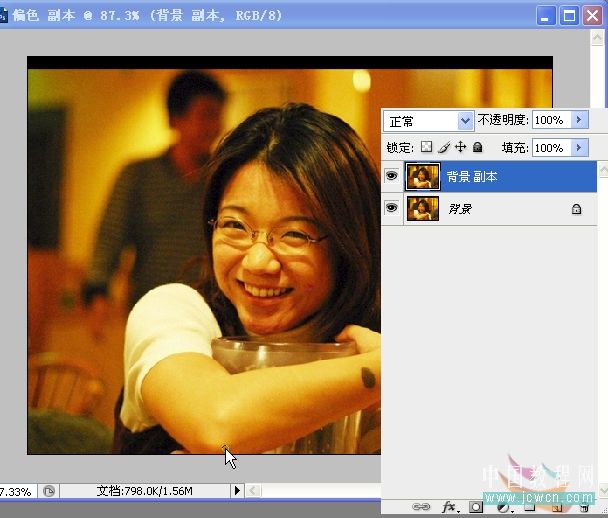
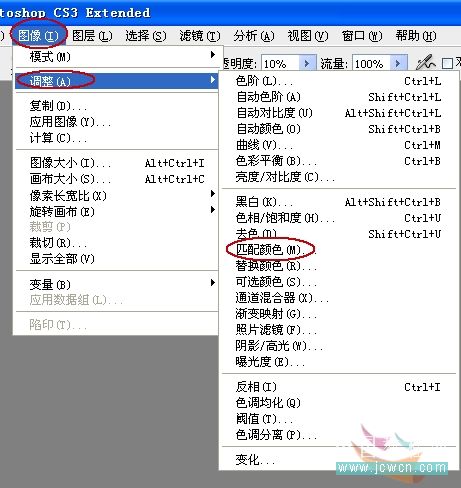
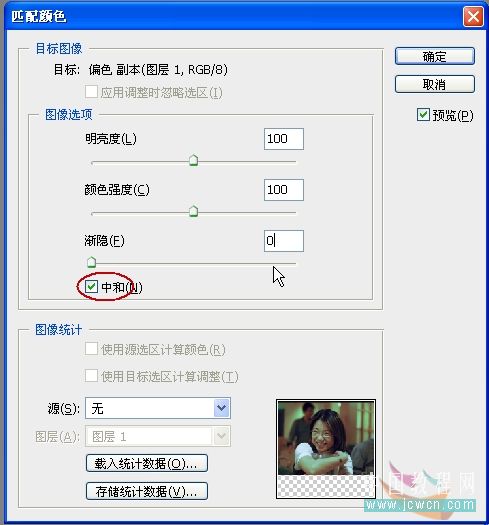
本新闻共8
2 基本层次出来了,但是偏色还是很严重。利用通道混合器来调一下。一边调一边看效果。不要急于一时,下面的数据也是我慢慢调出来的。
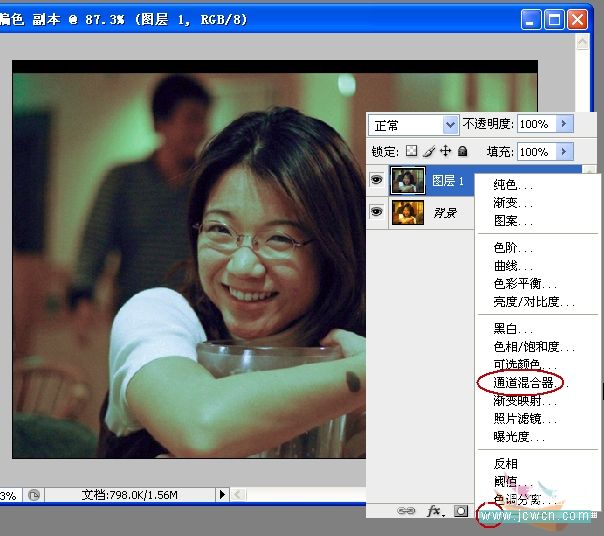
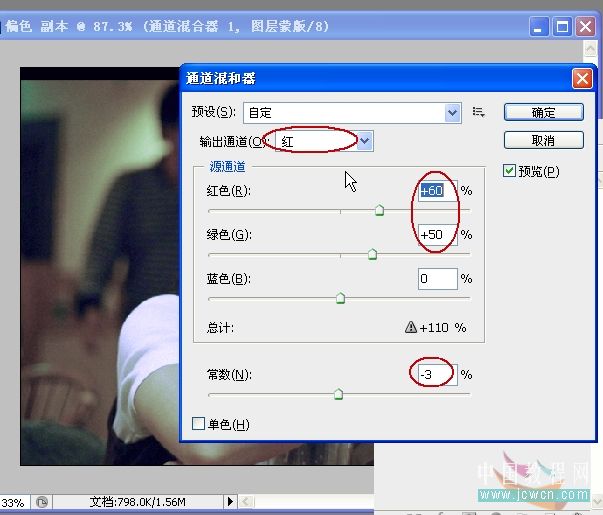
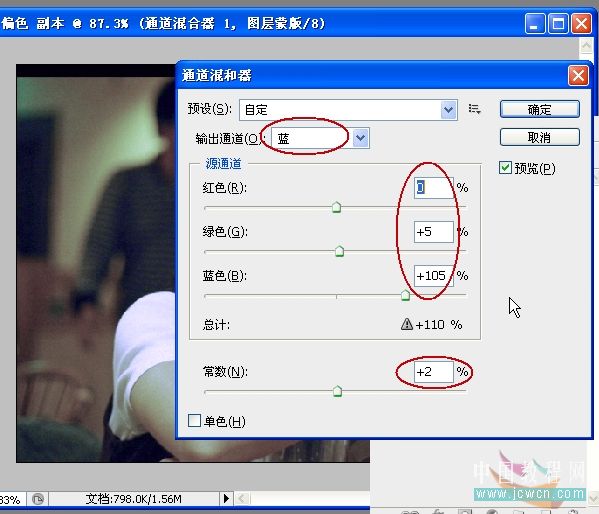
本新闻共8
3 Ctrl Shift Alt E盖印合并可见图层.

4 现在观察图像,发现高光基本上差不多了,阴影还是偏红。大家一定想到用色彩平衡的阴影选项来调,但实际上这个方法并不好用,容易失真(或者是我不太会用:(。。。。)
我的方法是Ctrl Alt ~选取高光。出现蚁行线,Shift F7反选,这样就选择了阴影部分,羽化一下,使过渡比较好一点。


本新闻共8
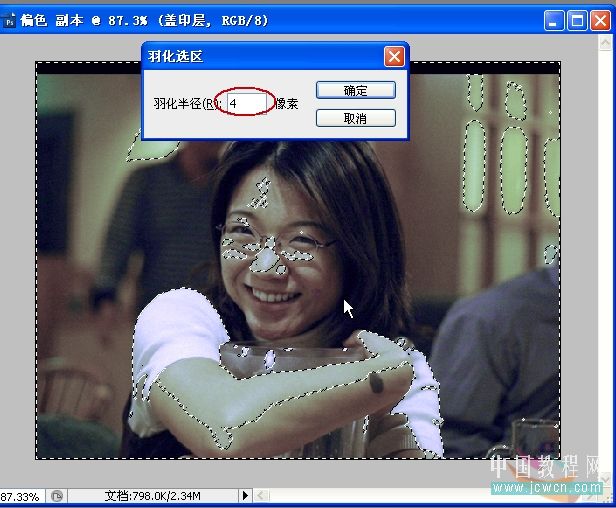
5 在保持选区的状态下新建色相饱和度调整层,选择红色降低饱和度。

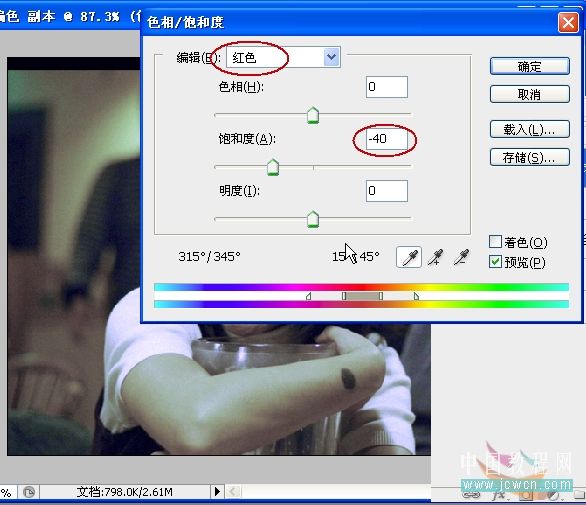
本新闻共8
6 再新建一个曲线调整层,调一下整体的明暗关系。


7 再次Ctrl Shift Alt E盖印图层。

本新闻共8
8 减少杂色命令,降噪。选择高级选项。每全通道都要降一下,蓝色通道要狠狠的拉一下。嘿嘿。。。
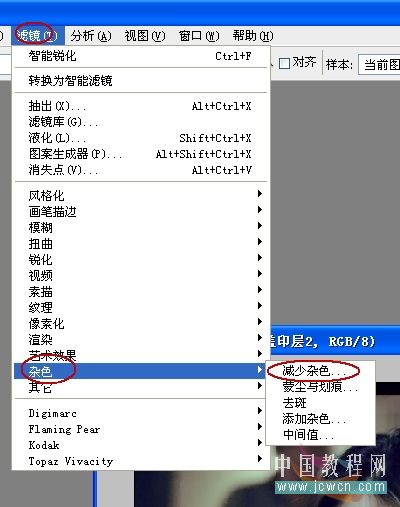
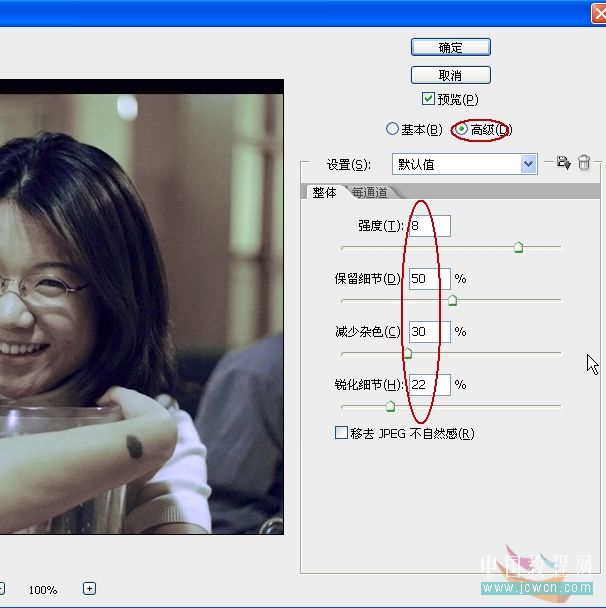
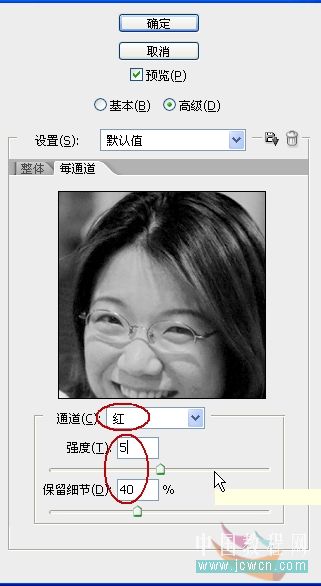
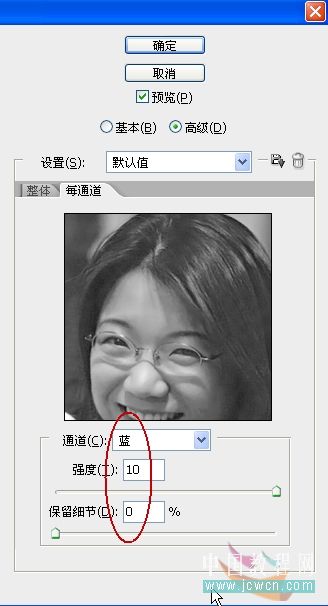
本新闻共8
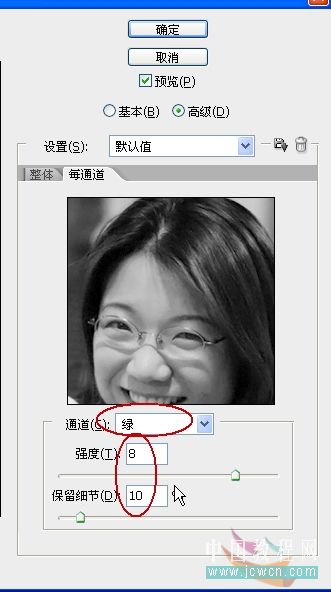
9 基本上可以收工了。美化一下MM会更漂亮!给她去下斑,磨下皮。这样应该可以见人了。
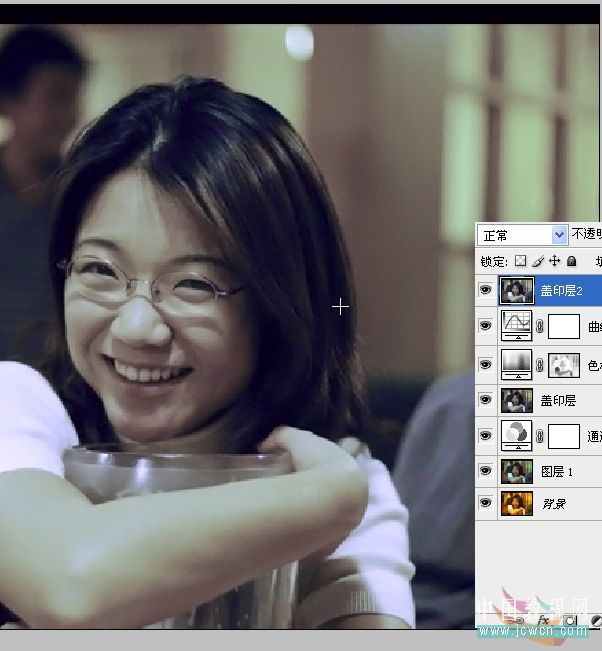
9 完成
 简单的,我们教你,深奥的,你来分享,非主流照片|qqkongjian|feizhuliu|tupian|luntan|psjiaocheng|bishua|ruanjian|chajian|xiazai|psxiazai|qqkongjiandaima
简单的,我们教你,深奥的,你来分享,非主流照片|qqkongjian|feizhuliu|tupian|luntan|psjiaocheng|bishua|ruanjian|chajian|xiazai|psxiazai|qqkongjiandaima
作者:鸿雁南飞 教程来源:中国教程网论坛
这是一张我在研讨区发的练习.图有点难弄.有很多老师比我处理的好的多.
在这里只是针对像我这样的初学的菜鸟.一起来探讨一下调图的思路.其实调偏色的方法有很多种.仁者见仁、智者见智.每张图也不可能是完全一样的,主要在于自己的灵活运用。学会各种方法多试验、多动手。动手才能掌握方法。好下面先看原图和效果图。


本新闻共8
1 打开图片,发现这张图不仅偏色严重色差较大、而且图片质量很差。着实让菜鸟级的PS初学者头痛。
先大致的调一下,复制图层,匹配颜色勾选中和,默认选项。(这也是调图中比较高效率的一种方法)
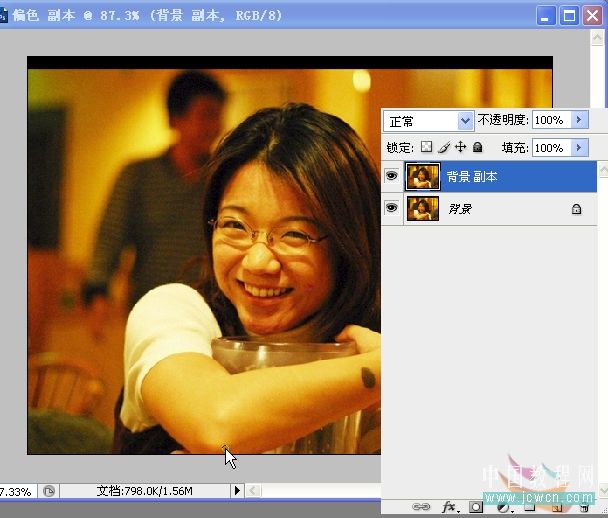
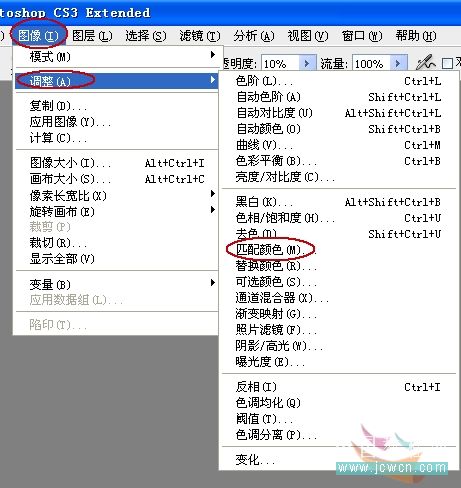
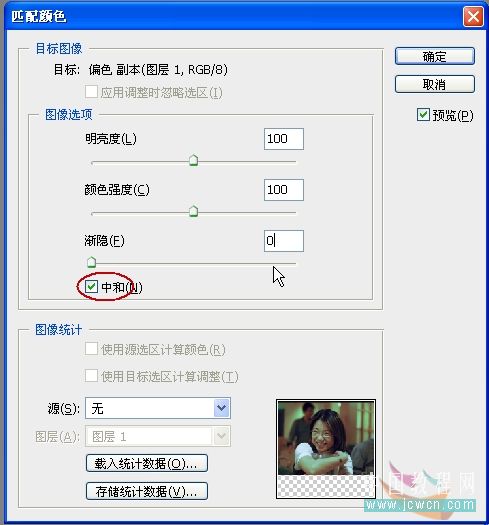
本新闻共8
2 基本层次出来了,但是偏色还是很严重。利用通道混合器来调一下。一边调一边看效果。不要急于一时,下面的数据也是我慢慢调出来的。
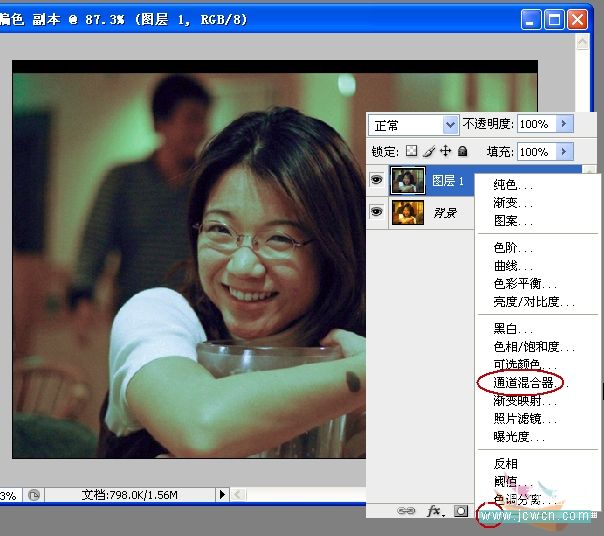
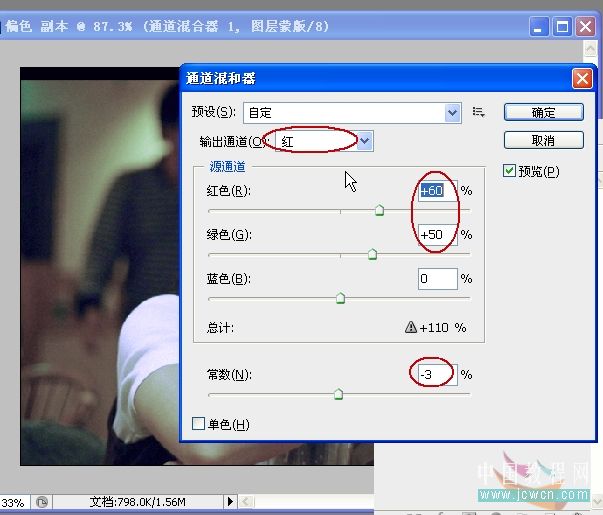
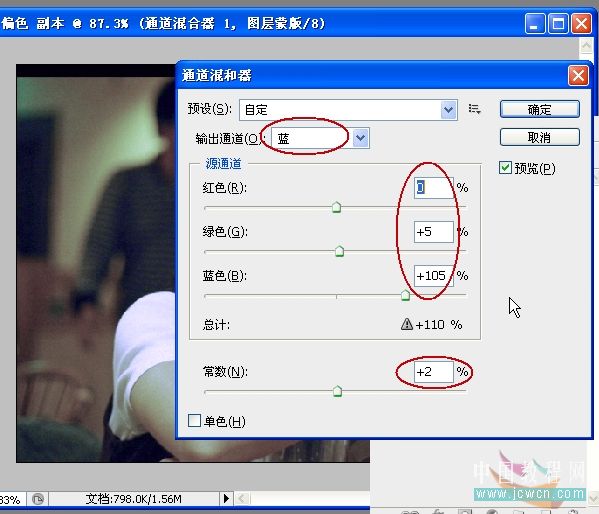
本新闻共8
3 Ctrl Shift Alt E盖印合并可见图层.

4 现在观察图像,发现高光基本上差不多了,阴影还是偏红。大家一定想到用色彩平衡的阴影选项来调,但实际上这个方法并不好用,容易失真(或者是我不太会用:(。。。。)
我的方法是Ctrl Alt ~选取高光。出现蚁行线,Shift F7反选,这样就选择了阴影部分,羽化一下,使过渡比较好一点。


本新闻共8
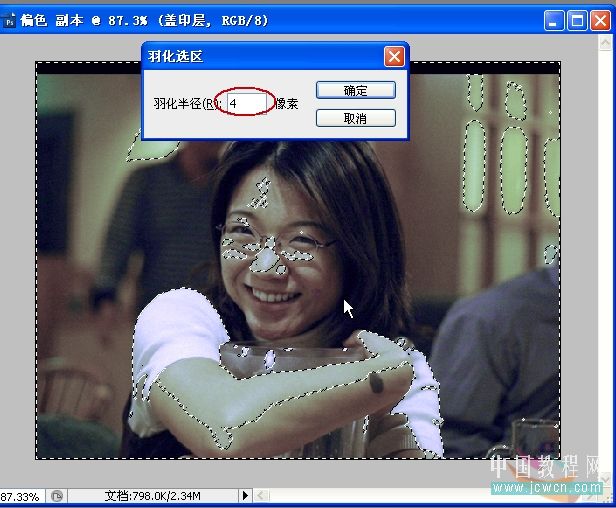
5 在保持选区的状态下新建色相饱和度调整层,选择红色降低饱和度。

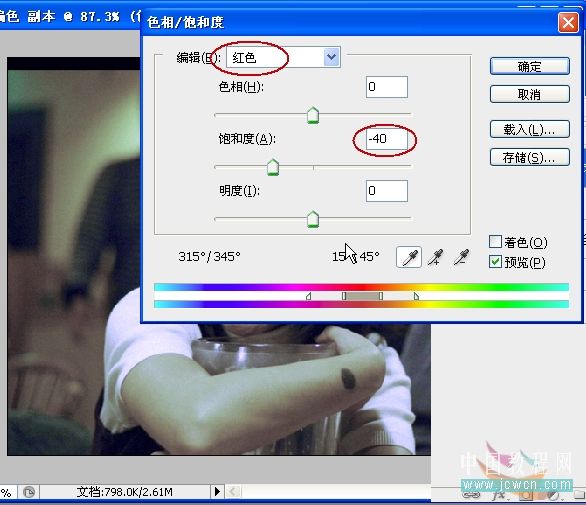
本新闻共8
6 再新建一个曲线调整层,调一下整体的明暗关系。


7 再次Ctrl Shift Alt E盖印图层。

本新闻共8
8 减少杂色命令,降噪。选择高级选项。每全通道都要降一下,蓝色通道要狠狠的拉一下。嘿嘿。。。
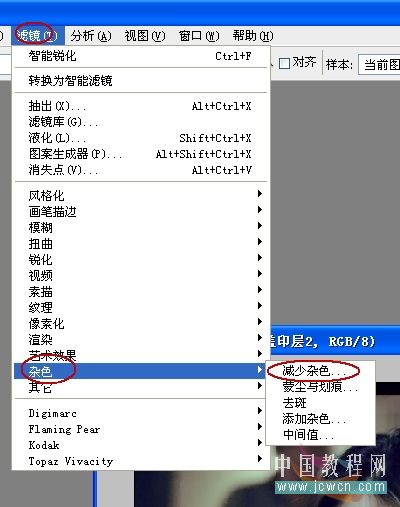
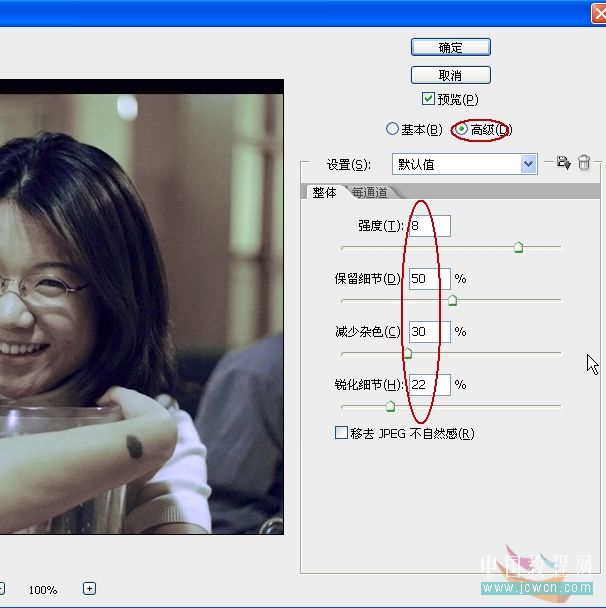
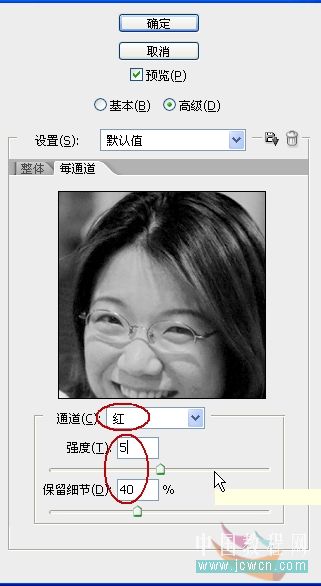
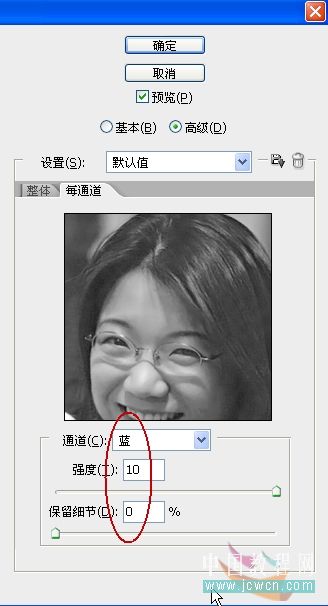
本新闻共8
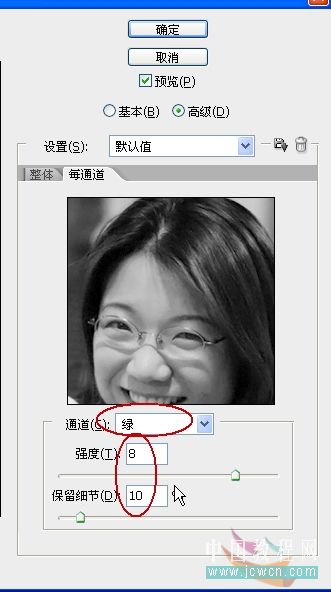
9 基本上可以收工了。美化一下MM会更漂亮!给她去下斑,磨下皮。这样应该可以见人了。
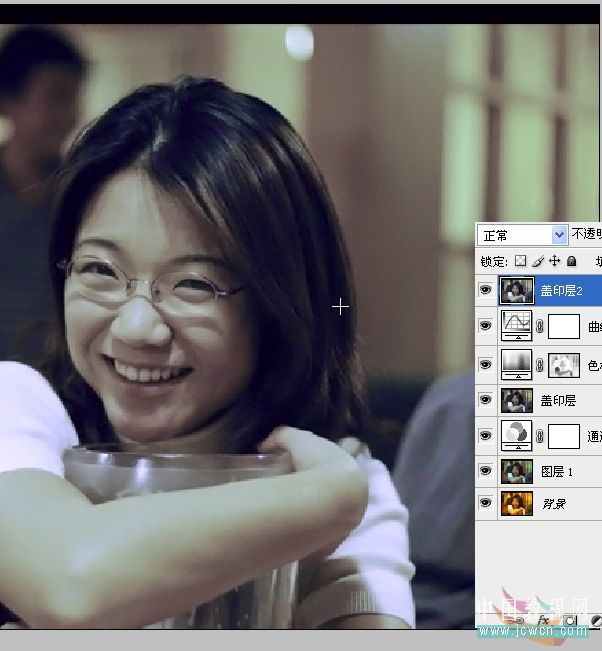
9 完成
 简单的,我们教你,深奥的,你来分享,非主流照片|qqkongjian|feizhuliu|tupian|luntan|psjiaocheng|bishua|ruanjian|chajian|xiazai|psxiazai|qqkongjiandaima
简单的,我们教你,深奥的,你来分享,非主流照片|qqkongjian|feizhuliu|tupian|luntan|psjiaocheng|bishua|ruanjian|chajian|xiazai|psxiazai|qqkongjiandaima







